
Har du någonsin behövt spela in vad som händer på din datorskärm, möjligen en streamad YouTube-video, webbseminarium online eller en handledning som du skapar? Om du gör det skulle du behöva ett verktyg som hjälper dig spela in din datorskärm med ljud vare sig på din Windows eller Mac.
Skärminspelare hjälper dig att fånga din skärm tillsammans med systemljud och till och med mikrofonen och webbkameran samtidigt. Om du letar efter rätt programvara för skärminspelning som du kan använda på din dator, då är du på rätt plats.

I den här artikeln har vi listat de 7 bästa skärminspelningsprogramvaran (både gratis och betald) för Windows och MacOS utan särskild ordning. Som en bonus kommer vi också att ge dig vår mest rekommenderade programvara för videokonvertering, DumpMedia Video Converter, som du kan använda för att konvertera din inspelade video om du vill spara den i ett annat format som inte erbjuds av den skärminspelare du kommer att välja. Låt oss nu ta en titt på de 7 bästa skärminspelningsprogramvaran nedan.
InnehållsguideDel 1. 7 Verktyg för att spela in din datorskärm med ljudDel 2. Den bästa videokonverteraren för att konvertera dina inspelade videorDel 3. Avslutningsvis
Kompatibilitet: MacOS och Windows
ActivePresenter har en gratis och betald version och är en bra skärminspelning som har nästan alla funktioner som du behöver för att göra följande:
Nedan är ActivePresenters anmärkningsvärda funktioner :
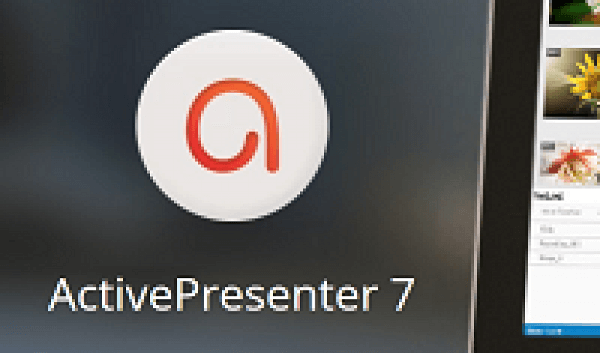
Kompatibilitet: Windows och Mac
Apowersoft Screen Recorder Pro är en professionell och lättanvänd datorprogramvara för att spela in ljud och skärmaktivitet samtidigt. Det tillåter också sina användare att spara sina inspelade videor i standard MP4-format och har en inbyggd omvandlare som du kan använda för att konvertera MP4-filen till andra format utan kvalitetsförlust. Du kan exportera dina filer till följande format:
Nedan är Apowersoft Screen Recorders anmärkningsvärda funktioner.
Följande genomtänkta lägen kommer uppenbarligen att vinna din tjänst och välja Apowersoft som ditt skärminspelningsverktyg:
Spela in alla typer av skärmaktiviteter inklusive följande:
Ja, bland Apowersoft Screen Recorders briljanta funktioner är att spela in din skärm och ljud på samma gång. Verktyget låter dig spela in ljud från mikrofoner, system eller båda. Den kan också spela in din ljud- och skärmaktivitet synkront och eliminerar tvivel hos spelarna om det finns programvara som kan hålla röst och spel synkroniserade.

Kompatibilitet: Winendast dows
En annan skärm och ljudinspelare som enkelt kan användas är Bandicam som kan spela in hela skärmen eller bara en viss del av den. Du kan använda detta verktyg för att fånga strömmande videor, flashspel och andra. Den har också tre lägen för inspelning:
Nedan är de anmärkningsvärda funktionerna i Bandicam
Kompatibilitet: Winendast dows
CamStudio är en lätt skärm och ljudinspelningsprogramvara som hjälper dig att göra AVI-videor som du senare kan konvertera till SWF. Du kan prova detta inspelningsverktyg för att fånga din skärm och ljud för handledning eller demonstrationsändamål. Även om CamStudio har begränsade funktioner, är detta verktyg utan tvekan ett mycket populärt bland användare på grund av dess praktiska funktioner.
Nedan är de viktigaste funktionerna i CamStudio:
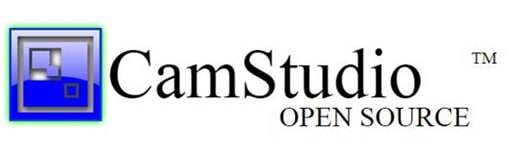
Kompatibilitet: Windows och MacOS
Filmora scrn är mestadels valt av vissa som ett verktyg för att spela in sin datorskärm och ljud på grund av dess extremt enkla användning tack vare dess intuitiva och enkla användargränssnitt. Detta verktyg skapades av Wondershare och har anammat många användbara funktioner. Dessutom gör programvarans enkelhet Filmora scrn till ett bättre alternativ jämfört med de andra befintliga skärm- och ljudinspelningsverktygen.
Nedan är de anmärkningsvärda funktionerna i Filmora scrn:
Kompatibilitet: Windows och MacOS
Snagit är en skärm- och ljudinspelare utvecklad av TechSmith. Det här verktyget är också ett bra alternativ eftersom det kommer att kunna hjälpa dig att fånga din skärm för många ändamål. Snagit lovar också en enkel men kraftfull videoinspelningsprocess för dina skärmar. Användare ges möjlighet att spela in sin skärm i HD-upplösning och till och med 4K med tanke på att din enhet var mycket konfigurerad.
Nedan är nyckelfunktionerna i Snagit:
Kompatibilitet: Windows, MacOS och Linux
Vår sista men inte minsta skärm- och ljudinspelningsprogramvara på vår lista är OBS som är laddad med många bra funktioner. OBS kommer med flera filter och teman för att göra dina inspelade videor mer intressanta. Du kan använda det här verktyget för att spela in din skärm från många streamingplattformar som YouTube, Twitch och andra.
Nedan är de anmärkningsvärda funktionerna i OBS:

DumpMedia Video Converter är en kraftfull och höghastighets allt-i-ett ljud- och videokonverterare, nedladdare, redigerare och spelare. Njut av bekvämligheten med ett vänligt gränssnitt utrustat med många funktioner för att möta alla dina videobehov. Programvaran stöder många format inklusive MPEG, 3GP, FLV, MKV, AVI, WMV, MOV, MP4 tillsammans med andra vanliga videoformat. För att konvertera dina inspelade videor till andra format du önskar, ladda ner programvaran först och följ stegen nedan.
steg 1. Starta DumpMedia ansökan.
För Windows användare :
Steg 1a. Gå till sökikonen (förstoringsglas) bredvid Windows-ikonen i din dators aktivitetsfält.
Steg 1b. Typ DumpMedia i textfältet.
Steg 1c. Klicka på DumpMedia applikation i sökresultaten.
För MacOS-användare :
Steg 1a. Klicka på Launchpad-ikonen i datorns docka. Startplattans ikon är en grå cirkel med en mörkare grå raket i mitten.
Steg 1b. Typ DumpMedia i sökfältet längst upp
Steg 1c. Slå Retur-knapp på tangentbordet för att starta programmet.
steg 2. Klicka på Lägg till filer knappen som finns längst upp till vänster i gränssnittet för att importera dina filer eller så kan du dra och släppa dem direkt till huvudgränssnittet.
steg 3. Leta efter Konvertera alla uppgifter till text i det övre högra hörnet av gränssnittet. Välj önskat utdataformat.
steg 4. Längst ned i gränssnittet klickar du på Bläddra-knappen och bläddra din dator till önskad målmapp för de konverterade filerna.
steg 5. Klicka på Konvertera-knappen för att starta konverteringen av din ljudfil.
steg 6. Vänta tills konverteringen är klar.

Det finns många situationer där du kan behöva spela in din datorskärm tillsammans med ljud, oavsett om du skapar tutorials eller för att spela in livechatt. Så i den här artikeln har vi diskuterat de 7 bästa verktygen du kan använda för att spela in din skärm med ljud på Windows och Mac-dator. Sedan om din valda skärminspelningsprogramvara inte ger dig möjlighet att spara den i ett videoformat som du vill, kan du använda DumpMedia Video Converter för att konvertera dina inspelade filer. Förhoppningsvis har vi kunnat ge dig det du letar efter.
